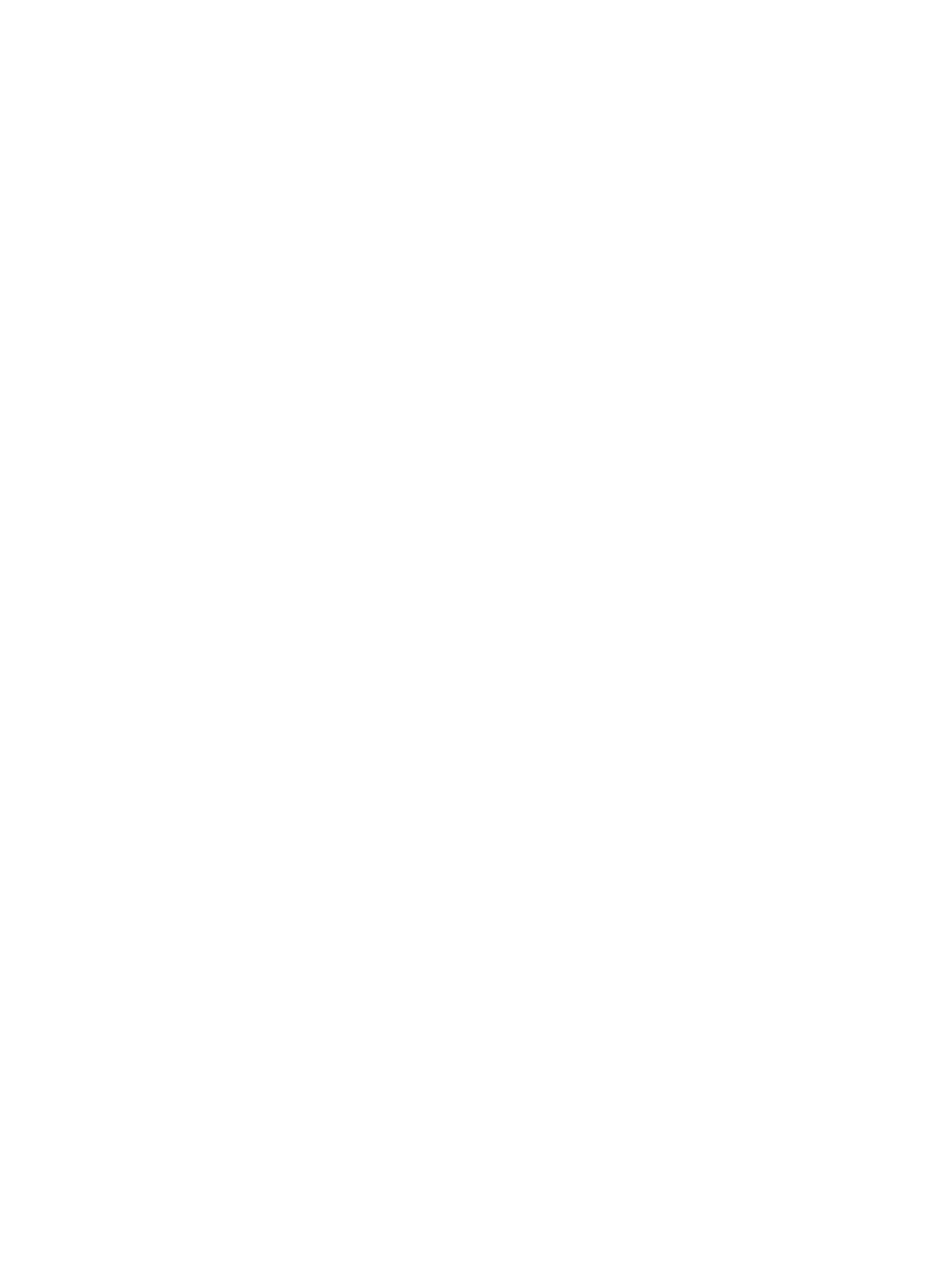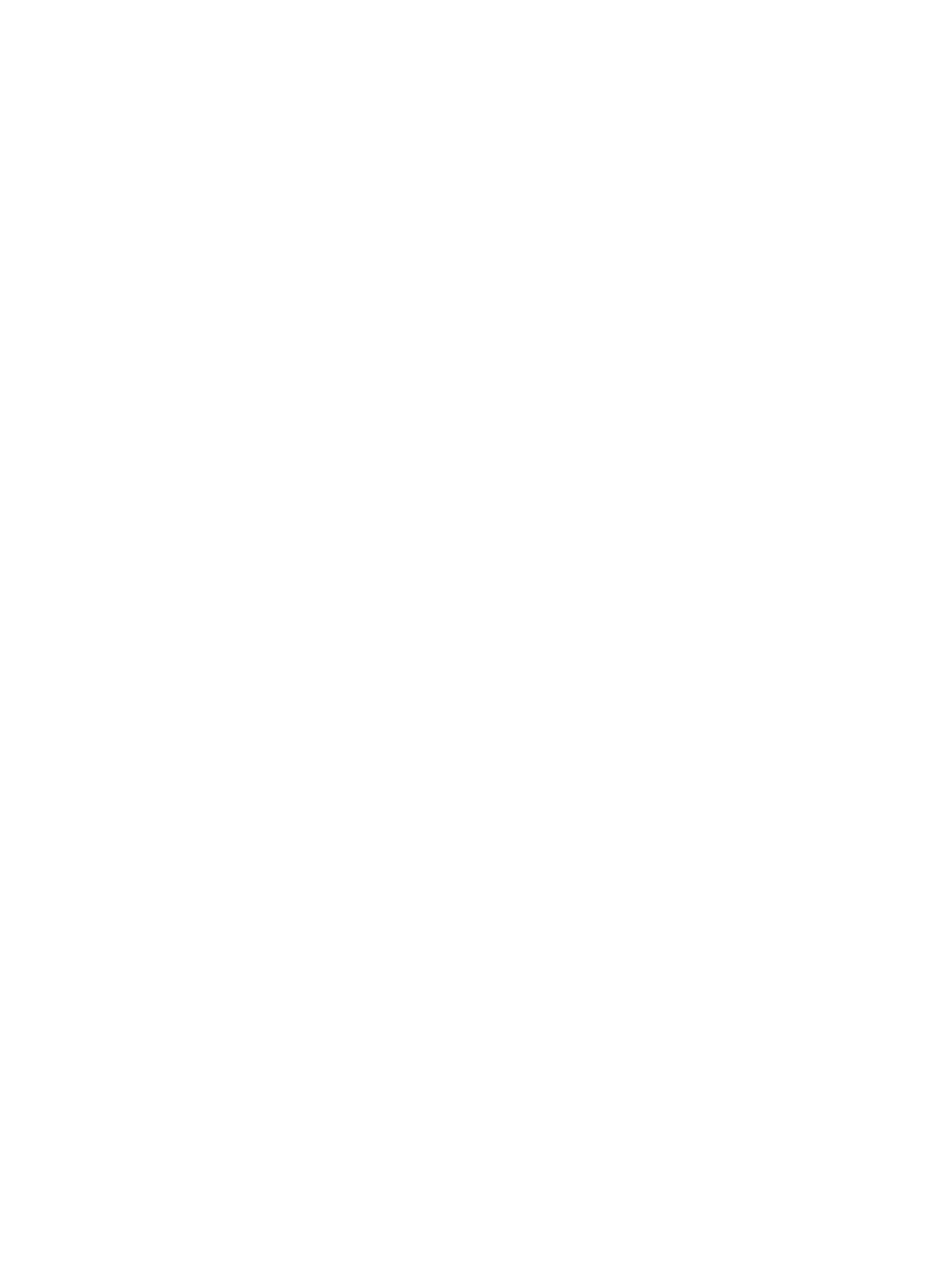
Снятие процессора...............................................................................................................................................26
Установка процессора..........................................................................................................................................27
Извлечение системной платы.............................................................................................................................27
Установка системной платы................................................................................................................................28
Извлечение динамиков........................................................................................................................................29
Установка динамиков..........................................................................................................................................30
Снятие дисплея в сборе........................................................................................................................................31
Установка дисплея в сборе..................................................................................................................................32
Снятие лицевой панели дисплея.........................................................................................................................33
Установка лицевой панели дисплея...................................................................................................................33
Извлечение камеры..............................................................................................................................................34
Установка камеры................................................................................................................................................34
Снятие панели дисплея........................................................................................................................................34
Установка панели дисплея..................................................................................................................................36
Извлечение кабеля дисплея.................................................................................................................................37
Установка кабеля дисплея...................................................................................................................................38
Глава 3: Программа настройки системы.......................................................................39
Последовательность загрузки.............................................................................................................................39
Клавиши навигации.............................................................................................................................................39
Параметры настройки системы..........................................................................................................................40
Main.................................................................................................................................................................40
Advanced.........................................................................................................................................................41
Security............................................................................................................................................................42
Boot..................................................................................................................................................................42
Exit....................................................................................................................................................................42
Обновление BIOS .................................................................................................................................................42
Системный пароль и пароль настройки системы.............................................................................................43
Назначение системного пароля и пароля настройки системы..................................................................43
Удаление и изменение существующего системного пароля или пароля настройки системы..............44
Глава 4: Диагностика.............................................................................................................47
Диагностика расширенной предзагрузочной оценки системы (ePSA)...........................................................47
Индикаторы состояния батареи..........................................................................................................................48
Индикаторы состояния устройств......................................................................................................................48
Диагностические звуковые сигналы..................................................................................................................48
Глава 5: Технические характеристики...........................................................................51
Глава 6: Обращение в компанию Dell..............................................................................57